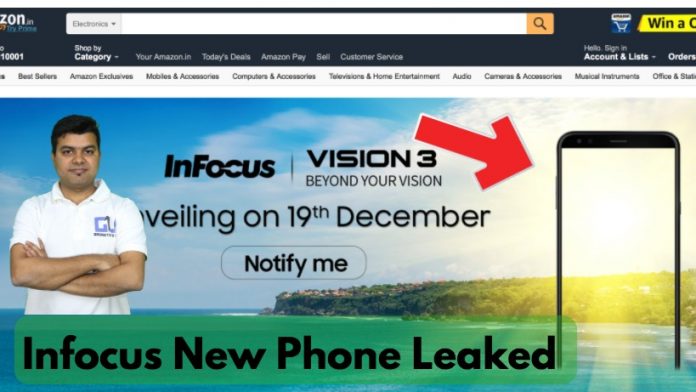Ce guide vous montrera comment installer Mocha CFW sur votre Wii U. Cela débloquera le plus grand potentiel de la console et vous permettra de profiter d'avantages tels que la lecture de sauvegardes de jeux, les émulateurs, l'importation de fichiers de sauvegarde et plus encore.
Mocha CFW ne nécessite aucun accès à l'eShop ou à des jeux de console virtuelle. Cependant, les correctifs de firmware personnalisés Mocha ne sont pas persistants et doivent être appliqués après chaque redémarrage.
Téléchargements requis:
- Rufus
- config.ini (de wiiu.hacks.guide )
- Homebrew App Store (
wiiu-extracttosd.zip) - Programme d'installation du lanceur Homebrew (
payload.zip) - Moka CFW
- Lanceur Homebrew (v1.4) (
homebrew_launcher.v1.4.zip) - NNU-Patcher
Wii U sur le micrologiciel 5.5.4
- Le navigateur Wii U nécessite le micrologiciel 5.5.4 ou inférieur
- Mise à jour vers la version 5.5.4 pour une plus grande compatibilité avec les homebrews
Carte SD (64B ou plus recommandé)
- Une carte SD est nécessaire pour installer les fichiers homebrew sur votre console Wii U
- La carte SD doit être formatée en FAT32
Connexion Internet Wi-Fi
- L'exploit du navigateur peut être lancé en visitant
wiiuexploit.xyzouu.wiidb.desur votre Wii U - Une connexion Internet est également nécessaire pour télécharger depuis l'app store homebrew
Formatage de la carte SD
Windows ne peut pas formater des cartes SD de plus de 32 Go en FAT32, nous allons donc utiliser un outil logiciel portable bien connu appelé Rufus pour y parvenir. Cela supprimera tous les fichiers sur votre carte SD alors créez une sauvegarde de tous les fichiers que vous souhaitez conserver.
- Sélectionnez votre MicroSD comme [Appareil]
- Régler [Sélection de démarrage] à [Non amorçable]
- Régler [Schéma de partition] à [MBR]
- Vous pouvez nommer votre carte SD avec [Étiquette de volume]
- Régler [Système de fichiers] à [Grand FAT32]
- Régler [Taille de cluster] à la Défaut réglage
Les cartes SD d'une capacité de 128 Go ou plus peuvent nécessiter un [Taille de cluster] de 64 kilo-octets - Sélectionner [Afficher les options de format avancées] et décochez [Créer des fichiers d'étiquettes et d'icônes étendus]
- Sélectionner [DÉMARRER] -> [D'ACCORD] et attendez que le processus se termine
Félicitations, vous avez maintenant formaté votre carte SD en FAT32 et pouvez commencer à pirater votre Wii U.
Préparation des fichiers SD
- Extraire le contenu de
wiiu-extracttosd.zip(Homebrew App Store) à la racine de votre carte SD - Extraire le contenu de
homebrew_launcher.v.1.4.zipà la racine de votre carte SD - Extraire le contenu de
nnupatcher.zipà la racine de votre carte SD - Extraire le contenu de
mocha.zipà la racine de votre carte SD - Extraire le contenu de
payload.zip(Homebrew Launcher Installer) vers/wiiu/dossier sur votre carte SD - Copier
config.iniau/wiiu/apps/mocha/dossier sur votre carte SD - Insérez votre carte SD dans votre Wii U et allumez-la
Lancez Mocha CFW et installez Homebrew Channel
- Lancez le [Navigateur Internet] et visitez
wiiuexploit.xyz - Sélectionner [Lancer Homebrew Launcher]
- Sélectionner [Mocha CFW] pour charger les correctifs de firmware personnalisés
Félicitations, vous avez installé avec succès le CFW Mocha. Vous devrez exécuter l'exploit du navigateur pour lancer Homebrew Launch, puis charger les correctifs Mocha CFW à chaque redémarrage de votre console.
Le lanceur Homebrew et toute application chargée à travers celui-ci seront attachés au MiiMaker application. Lancer MiiMaker depuis le menu Wii pour recharger le lanceur Homebrew à tout moment jusqu'à ce que vous redémarriez votre console.Maintenant que vous avez activé le micrologiciel personnalisé Mocha, vous pouvez profiter des avantages supplémentaires tels que:
- Télécharger et installer des sauvegardes de jeu
- Jouez à des jeux Wii à partir d'un disque dur USB (NGC + N64 VC inclus)
- Sauvegarder et importer des fichiers de sauvegarde
- Émulateurs via RetroArch (Play GBA, SNES, SEGA et plus)
Bloquer les mises à jour via DNS
Il est conseillé de bloquer les serveurs de Nintendo via les paramètres DNS pour empêcher les mises à jour automatiques. Cours NNU-Patcher de le lanceur Homebrew pour accéder temporairement à l'eShop jusqu'au redémarrage.
- À partir du menu Wii U, accédez à [Les paramètres du système] -> [L'Internet] -> [Connectez-vous à l'Inter]
- presse [X] pour voir vos réseaux enregistrés
- Sélectionnez votre connexion réseau actuelle -> [Modifier les paramètres]
- Sélectionner [DNS] -> [Ne pas obtenir automatiquement]
- Régler [DNS principal] à
168.235.092.108 - Régler [DNS secondaire] à
081.004.127.020 - Sélectionner [Confirmer] -> Appuyez sur [B] -> [Sauvegarder] -> [Finir]
- Vous recevrez maintenant une erreur si vous tentez d'accéder au Nintendo eShop

![[FAQ] Limite de transaction des paiements UPI par jour et limite supérieure](https://beepry.it/img/faqs/7C/faq-upi-payments-transaction-limit-per-day-and-upper-limit-1.jpg)